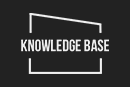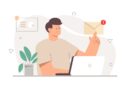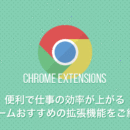投稿記事を複製して、ブログの編集の効率を上げられるWordPressプラグイン「Duplicate Post」
更新日:2021年10月8日 / 投稿日:2020年06月30日
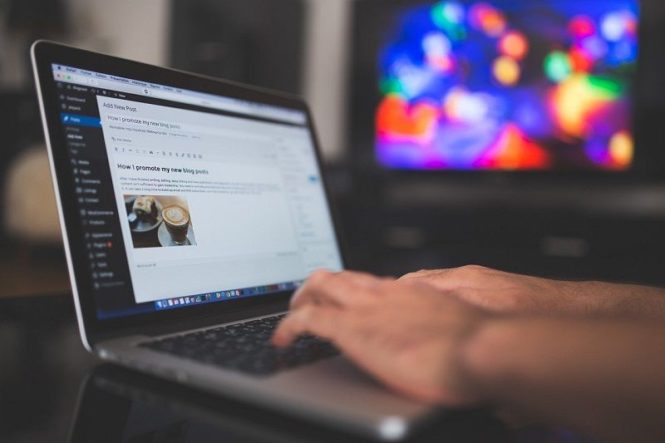
WordPressでブログを編集する時に、見出しや表などを使ってブログを編集していきますが、毎回このブログ編集を一から作成するのには、実は結構大変だったりします。
また、多くのブログでは、まず、見出しがあり、次に本文や表や画像というように、このブログ記事の構成自体はそう大きく変わったりという事は多くないと思います。
そこで、今回は既に作成されたブログを複製してブログの編集の効率を挙げられるプラグイン「Duplicate post」をご紹介いたします。
~ 目次 ~
まずは、プラグインをダウンロードします
まずは、プラグインのインストールを行います。
WordPressの左メニューのプラグインから「新規追加」をクリックし、「Duplicate post」をインストールし、有効化を行います。
「Duplicate post」の設定を行います
プラグインの有効化が完了すれば、次に「Duplicate post」の設定を行います。
管理画面の左メニューの設定に「Duplicate post」のメニュー名が表示されていますので、クリックをします。
「複製元」タブで複製する内容を選択します
複製元タブでは「Duplicate post」が複製する内容を選択できます。
ここで、複製したい内容にチェックを入れます。
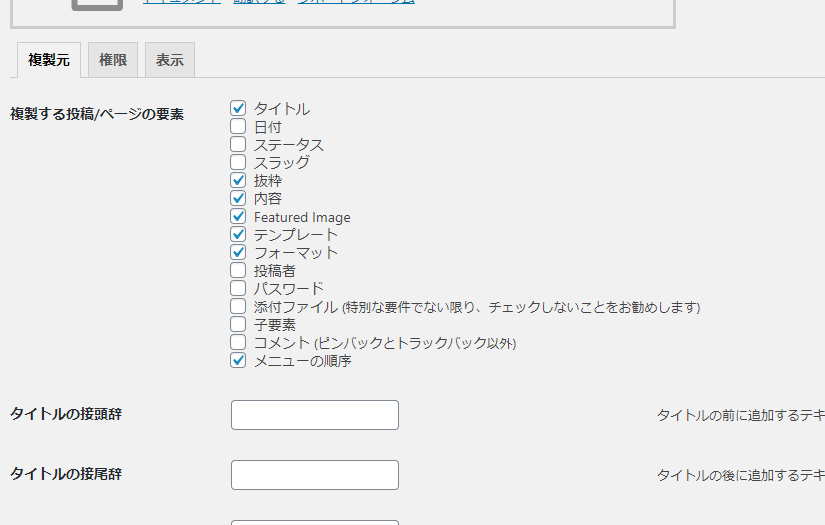
※画像では初期の設定のままです。
「権限」タブで複製範囲を設定します
権限タブでは複製ができる範囲(投稿ページや固定ページなど)を選ぶことが出来ます。
投稿ページではもちろん、固定ページも複製が可能です。
また、カスタム投稿やプラグインで作成したお問合せフォームなども複製可能です。
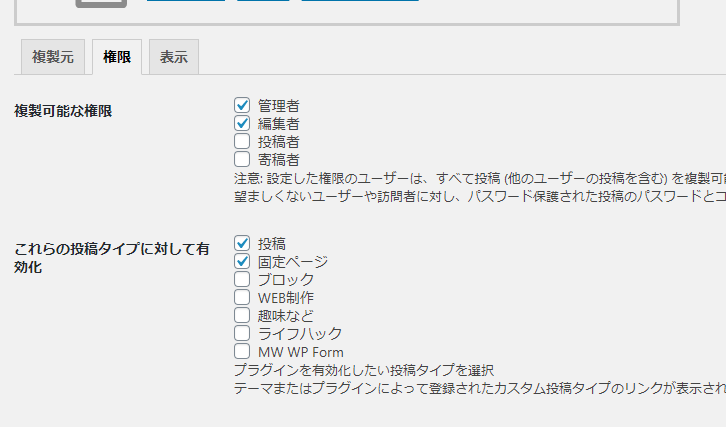
※画像では初期の設定のままです。
複製が可能なユーザー権限を付与する事も可能です。
このタブではユーザーによって権限を付与する事も可能です。
複数でのサイト運用をするなど、状況に応じてチェックを入れて下さい。
全ての設定が終われば、設定を保存します。
記事を複製してみましょう
設定が終わりましたら、記事を実際に複製してみましょう。
まずは、複製したい記事を選び、記事タイトルにカーソルを合わせます。
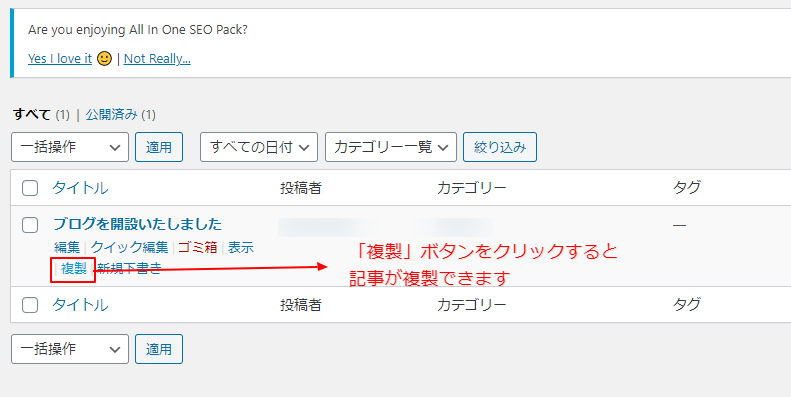
記事タイトルにカーソルを合わせると、画像のようにタイトルの下に「複製」のテキストが表示されますので、クリックします。
まだ使っていない方は是非一度検討してみてはいかがでしょうか?
以上が「Duplicate post」の使い方でとても簡単に使う事ができます。
そして記事以外にも、固定ページやプラグインで作成したフォーム、カスタム投稿の記事も複製が可能ですので、ブログの編集以外にも色々と複製が出来る便利なプラグインですので、、ブログの編集を効率よく運用したい方は、是非一度、検討してみてはいかがでしょうか?
この記事を書いた人

KNOWLEDGE BASEの中の人
2013年よりWEB制作会社に入社し、デザイン・コーディングからディレクションと幅広く従事。